Googleスプレッドシートを使用すると、月間スケジュールやコンテンツカレンダーを簡単に作成して、チームメンバーと共有できます。
カレンダーを最初から作成するか、書式設定オプションを実行して、Sheetsの優れたコラボレーションツールを使用して、カレンダーを見て他の人と共有できるようにすることができます。Googleスプレッドシートでカレンダーを作成するには、以下の手順に従ってください。
Googleスプレッドシートでカレンダーを作成する
まず、Googleスプレッドシートの空白のスプレッドシートからカレンダーを作成する方法を示し、次に、すぐに使用できるスプレッドシートのカレンダーテンプレートについて説明して、外出先で月次プランを作成します。
Googleスプレッドシートでカレンダーを作成する
カレンダーを作成したら、そこからテンプレートを作成することもできます。
そうすれば、それを他の人と共有して、将来同じ設定を使用することができます。
それ以上の苦労なしに、始めましょう。
【設定の手順】
1.デスクトップでお好みのWebブラウザを開き、アドレスバーにsheets.newと入力します。

2.月を選択します。たとえば、2022年5月にここに移動します。最初のセルに月の名前と年を入力します。
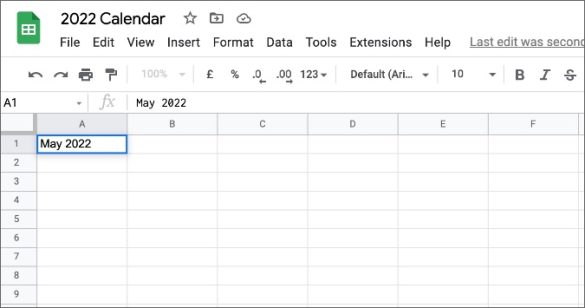
3.最初のセルをA列からG列にドラッグし、上部にある[セルの結合]アイコンを選択します。
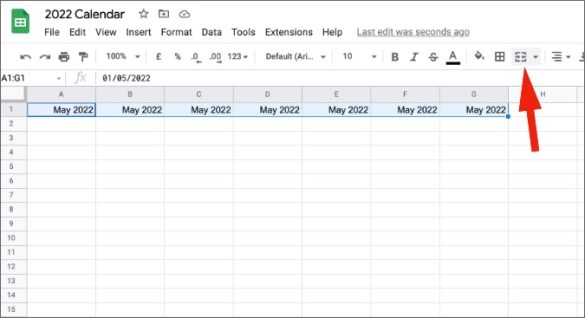
4.中央に月と年が表示されます。編集ツールを使用して、テキストサイズを大きくしたり、太字の効果を追加したり、(必要に応じて)色を変更してスプレッドシートで目立たせることもできます。
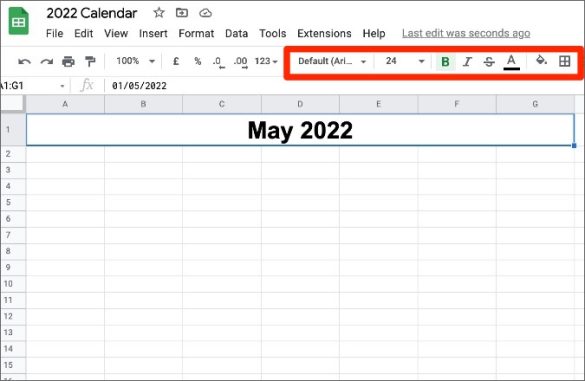
これで、Googleスプレッドシートで月のヘッダーが正常に作成されました。数式を使用して曜日を入力するときが来ました。

5.その月の平日を開始するセルに=TEXT(1、“ DDDD”)と入力します。ここで、数式の1をCOLUMN()に置き換えて、Enterキーを押します。
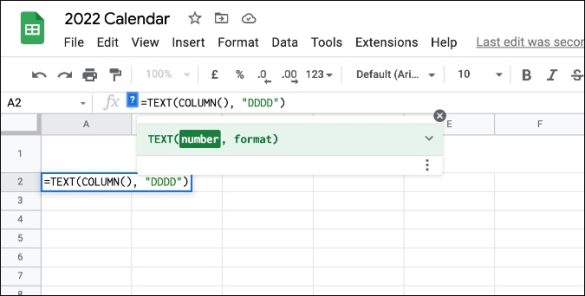
6.セレクターをA列からG列にドラッグし、Enterキーをもう一度押します。平日が一番上に表示されます。
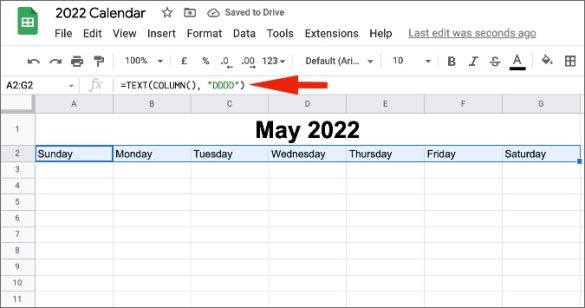
いつでも手動でセルに入力できます。時間を短縮するための公式について説明しました。月の名前の書式を変更したのと同じように、平日も同じように、ここで色を試すことができます。
7.その月の最初の日を特定し、それに1を入力します。
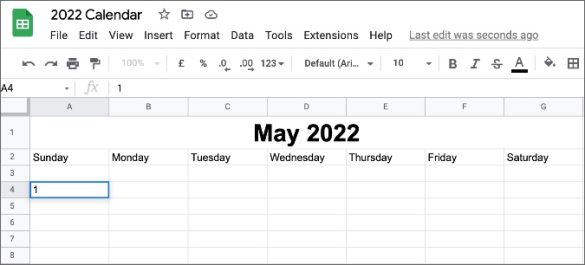
8.次のセルから、= first cell + 1と入力します。以下の例では、= A4+1と入力しました。セルに2番が表示されます。水平方向にドラッグすると、その週の残りのセルが自動的にいっぱいになります。
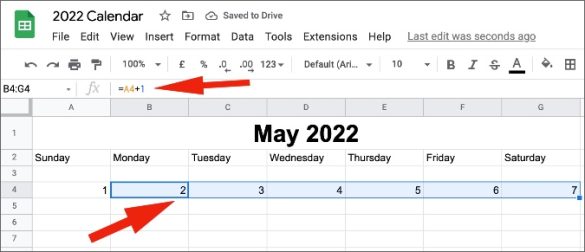
9.各行に対して同じ手順を繰り返し、スプレッドシートに日数を記入します。正しい番号で月を終えることを忘れないでください。5月の場合は31日、4月の場合は30日に停止します。
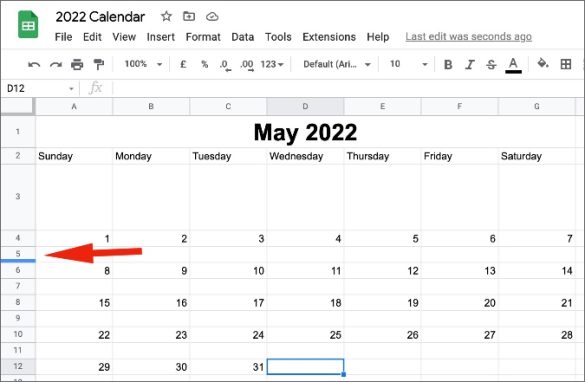
番号が付けられた各rawの上に新しいrawを追加して、特定の日のイベントの詳細を追加できます。次に、イベントをrawでドラッグし、rawの数値と比較して大きくします。スクリーンショットを参照してください。
Googleスプレッドシートでカレンダーをフォーマットする
Googleスプレッドシートで書式設定を行うための単一の数式はありません。
テキストサイズとセルの色を手動で変更するか、シートに組み込まれている書式設定ツールを使用できます。
後者の使い方をお見せしましょう。
【設定の手順】
1.カレンダーの作成が完了したら、メニューバーで[フォーマット]を選択できます。
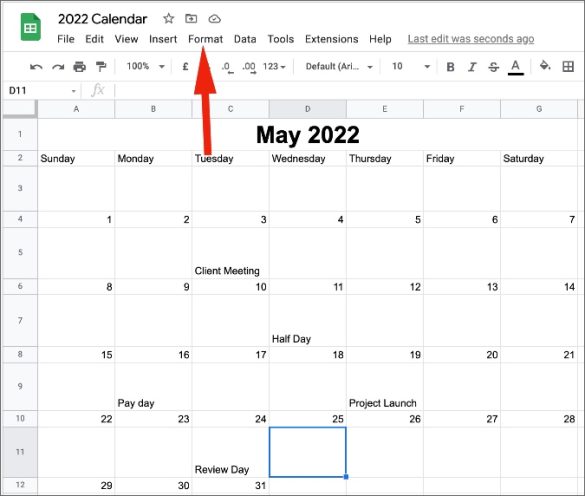
2. [交互の色]を選択すると、サイドメニューがポップアップしてスプレッドシートの外観を変更します。
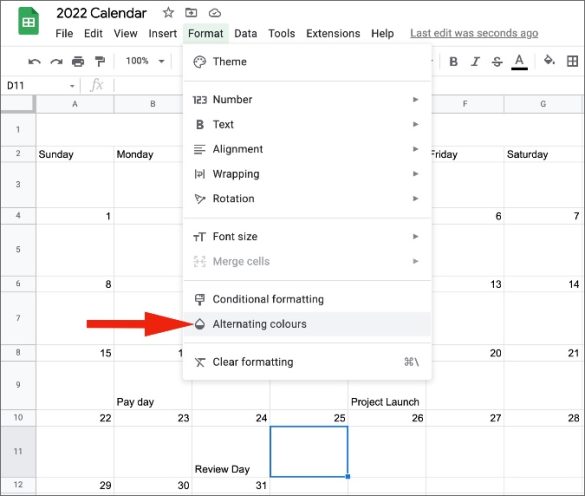
3.テーマを適用する範囲を選択し、下のメニューからデフォルトのテーマの1つを選択します。
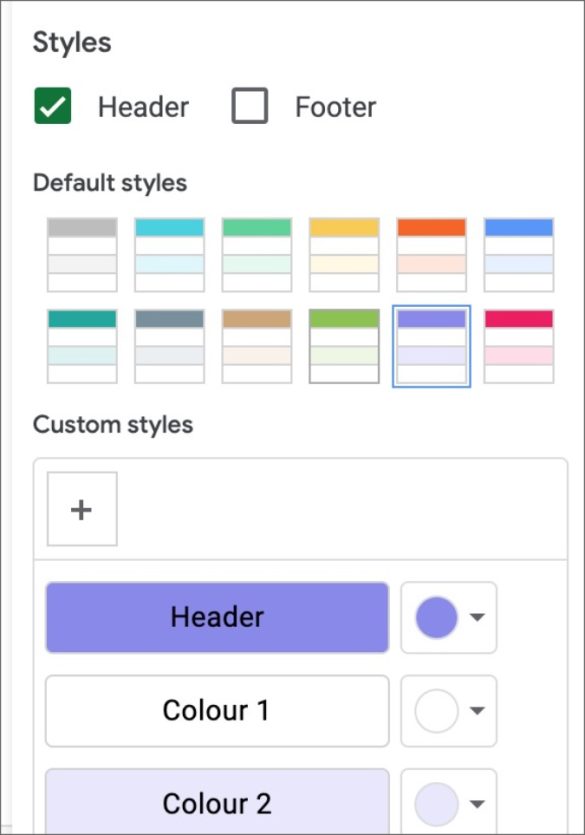
先に進んで、ヘッダーの色とセルの色を好みに合わせて変更することもできます。Googleスプレッドシートはそれを保存し、他のスプレッドシートでもカスタムテーマを使用できます。また、区別を高めるために、太字の効果を日数に適用する必要があります。
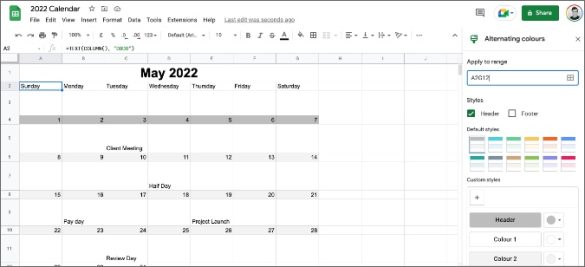
重複する月間カレンダー
月間カレンダーを作成したので、今年の残りの期間も同じようにしますね。上記のすべての手順を実行する代わりに、現在のカレンダーを複製して必要な変更を加えることができます。
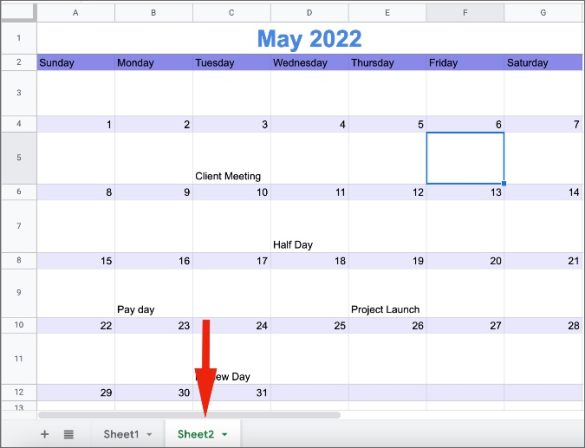
下部のシート2をクリックして、[複製]を選択します。初日を念頭に置き、数式を使用して他のセルを自動的に埋めるだけです。
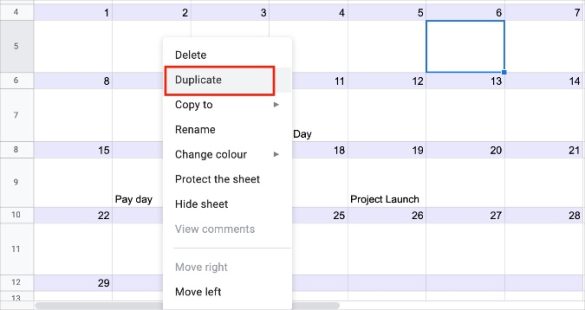
まとめ
カレンダーを最初から作成するのが面倒な場合は、Googleスプレッドシートの最高のカレンダーテンプレートを確認して、好みに応じて選択することができます。テンプレートをGoogleドライブアカウントにコピーして、変更を開始するだけです。Googleスプレッドシートのカレンダーの外観をカスタマイズするためのより多くの書式設定オプションが必要な場合は、テーブルスタイルアドオンをダウンロードして、ワンクリックでカラフルなアバターを試すことができます。
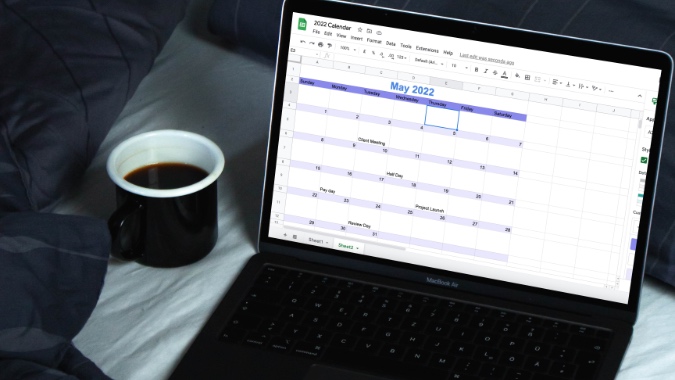


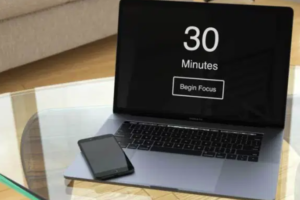


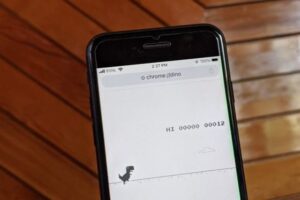
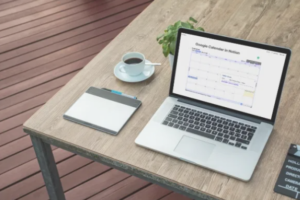







コメントを残す